Η εργασία με το After Effects σου ανοίγει πολλές δημιουργικές δυνατότητες, και οι μάσκες είναι κρίσιμα εργαλεία σε αυτό. Σου επιτρέπουν να κάνεις συγκεκριμένες περιοχές των επιπέδων ορατές ή αόρατες, δημιουργώντας εντυπωσιακά οπτικά εφέ. Σε αυτό το πλαίσιο, σημαντική είναι και η ενσωμάτωση του Illustrator - ένα ακόμα ισχυρό εργαλείο που σε βοηθάει να δημιουργήσεις πολύπλοκες μορφές και σχέδια που μπορείς να εισάγεις στα έργα σου στο After Effects. Αυτός ο οδηγός έχει σκοπό να σου διδάξει με δομημένη μορφή όλα όσα πρέπει να γνωρίζεις για τις μάσκες στο After Effects καθώς και τη μεταφορά από το Illustrator.
Κύριες γνώσεις
- Δημιουργία και επεξεργασία μασκών
- Χρήση διαφόρων εργαλείων και τεχνικών για τον σχεδιασμό μασκών
- Εισαγωγή και επεξεργασία διαδρομών Illustrator στο After Effects
Οδηγίες βήμα-βήμα
Βασικές αρχές δημιουργίας μασκών
Για να ξεκινήσεις με τις μάσκες στο After Effects, χρειάζεσαι πρώτα μια χρωματιστή επιφάνεια ως βάση. Αυτή θα χρησιμοποιηθεί ως υποκείμενο επίπεδο για τις μάσκες σου. Δημιούργησε μια νέα χρωματιστή επιφάνεια που να ταιριάζει με το μέγεθος της σύνθεσης.
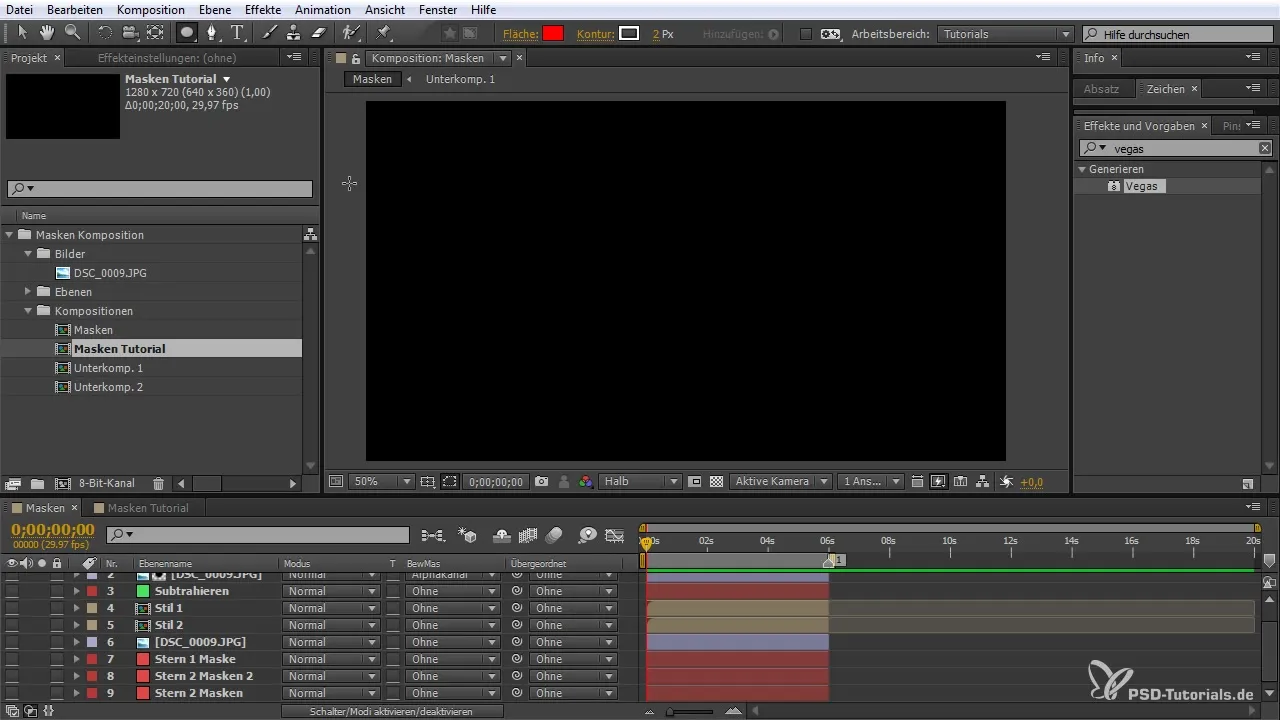
Μπορείς να επιλέξεις το εργαλείο πενάκι για να δημιουργήσεις την πρώτη σου μάσκα. Πρόσεχε ότι εργάζεσαι στο σωστό επίπεδο, αλλιώς θα δημιουργήσεις απλώς μια νέα μορφή. Κλείσε τη μάσκα συνδέοντας το τελευταίο σημείο με το πρώτο.
Προσθήκη και επεξεργασία σημείων μάσκας
Αφού δημιουργήσεις την πρώτη σου μάσκα, μπορείς να χρησιμοποιήσεις το εργαλείο μάσκας για να προσθέσεις περισσότερους κορυφαίους σημεία στη διαδρομή σου. Κάνε κλικ στο κατάλληλο σημείο στη μέση της μάσκας για να τοποθετήσεις ένα νέο σημείο.
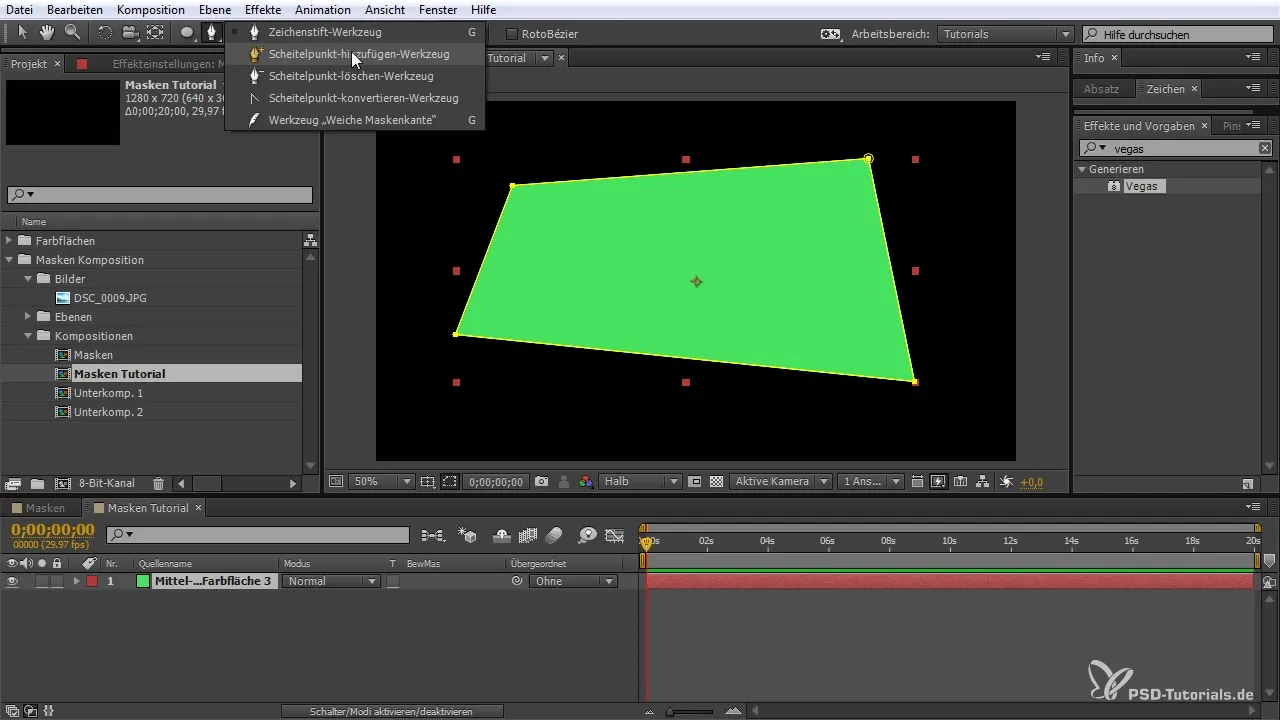
Εάν θέλεις να προσαρμόσεις μια υπάρχουσα μάσκα, μπορείς να χρησιμοποιήσεις τους λαβείς. Κράτησε πατημένο το πλήκτρο Alt για να μετακινήσεις μόνο έναν λαβή και να δημιουργήσεις διάφορες μορφές. Με αυτήν την τεχνική μπορείς να σχεδιάσεις ενδιαφέροντα και πολύπλοκα σχέδια.
Απαλές άκρες μασκών και προσαρμογές
Ένα νέο χαρακτηριστικό στο After Effects σου επιτρέπει να κάνεις την άκρη της μάσκας απαλή. Επίλεξε το κατάλληλο εργαλείο και καθόρισε πόσο απαλή ή σκληρή πρέπει να είναι η άκρη της μάσκας σου. Έτσι, θα επιτύχεις μια ομαλή μετάβαση στις άκρες των μασκών σου.
Επιπλέον, μπορείς επίσης να προσθέσεις χρώματα στη μάσκα και μετά. Κάνε κλικ στο πεδίο ιδιοτήτων της μάσκας και διάλεξε το επιθυμητό χρώμα. Η ορατότητα της μάσκας μπορεί να προσαρμοστεί μέσω της αδιαφάνειας του επιπέδου.
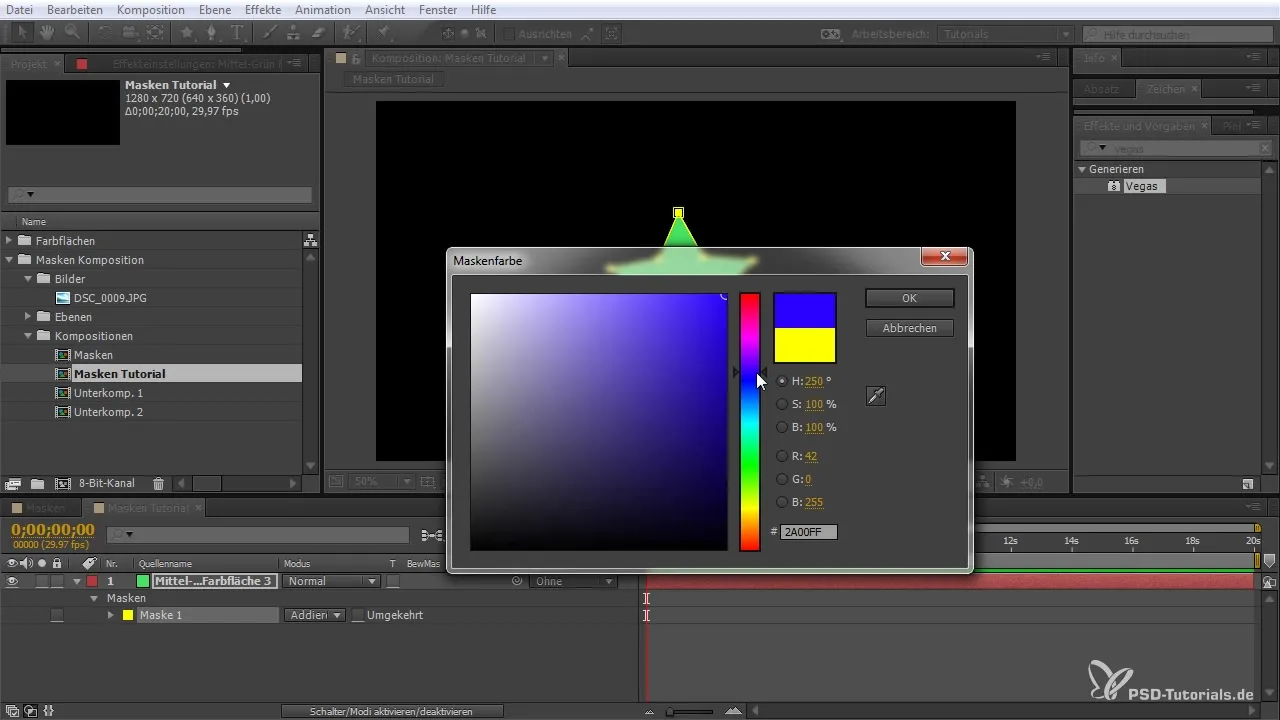
Εισαγωγή διαδρομών Illustrator
Αυτή τη στιγμή έρχεται το Illustrator. Μπορείς να εισάγεις πολύπλοκες διαδρομές που έχεις δημιουργήσει στο Illustrator απευθείας στο After Effects. Η αντιγραφή και επικόλληση των διαδρομών - Ctrl + C στο Illustrator και Ctrl + V στο After Effects - εξασφαλίζει ότι οι μορφές ενσωματώνονται ακριβώς στην σύνθεσή σου.
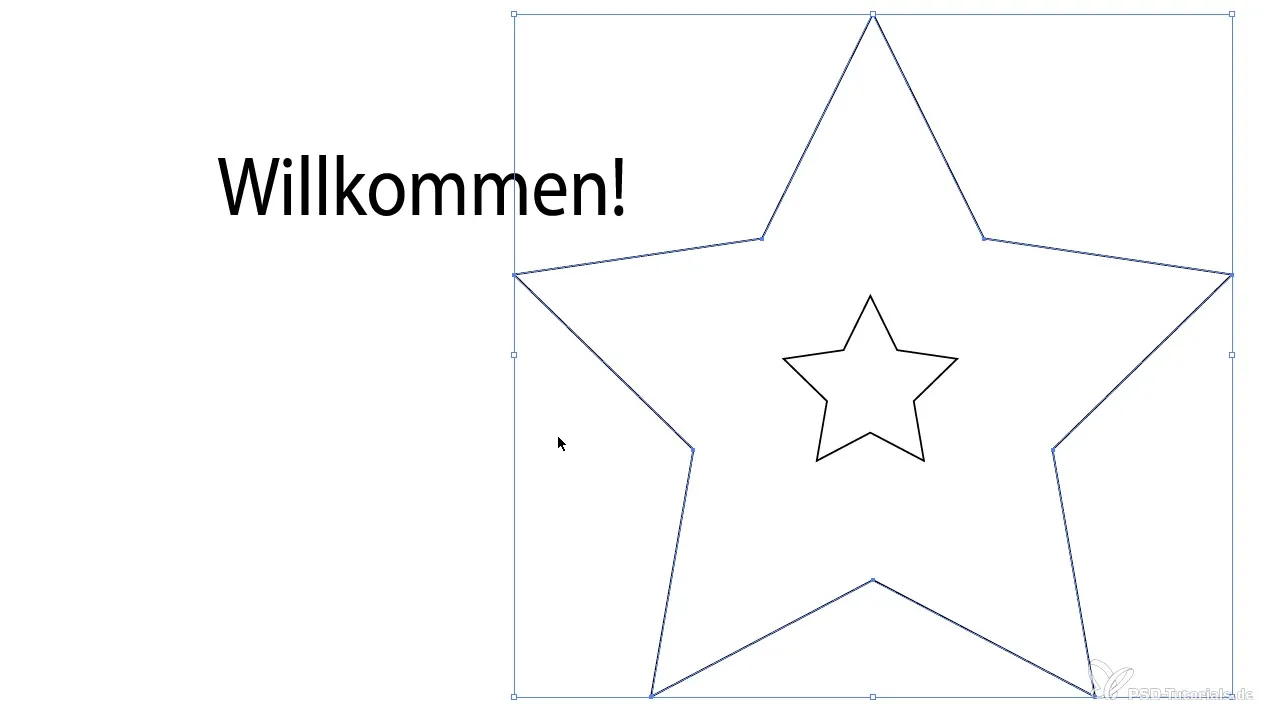
Η μεταφορά αυτών των διαδρομών στο After Effects σου επιτρέπει πιο ακριβή έλεγχο, χωρίς να χάσεις τις αναλογίες. Για να δημιουργήσεις μια κινούμενη εικόνα, μπορείς να ορίσεις keyframes για τη διαδρομή της μάσκας και να μικρύνεις ή να μεγαλώσεις τη μάσκα με την πάροδο του χρόνου.
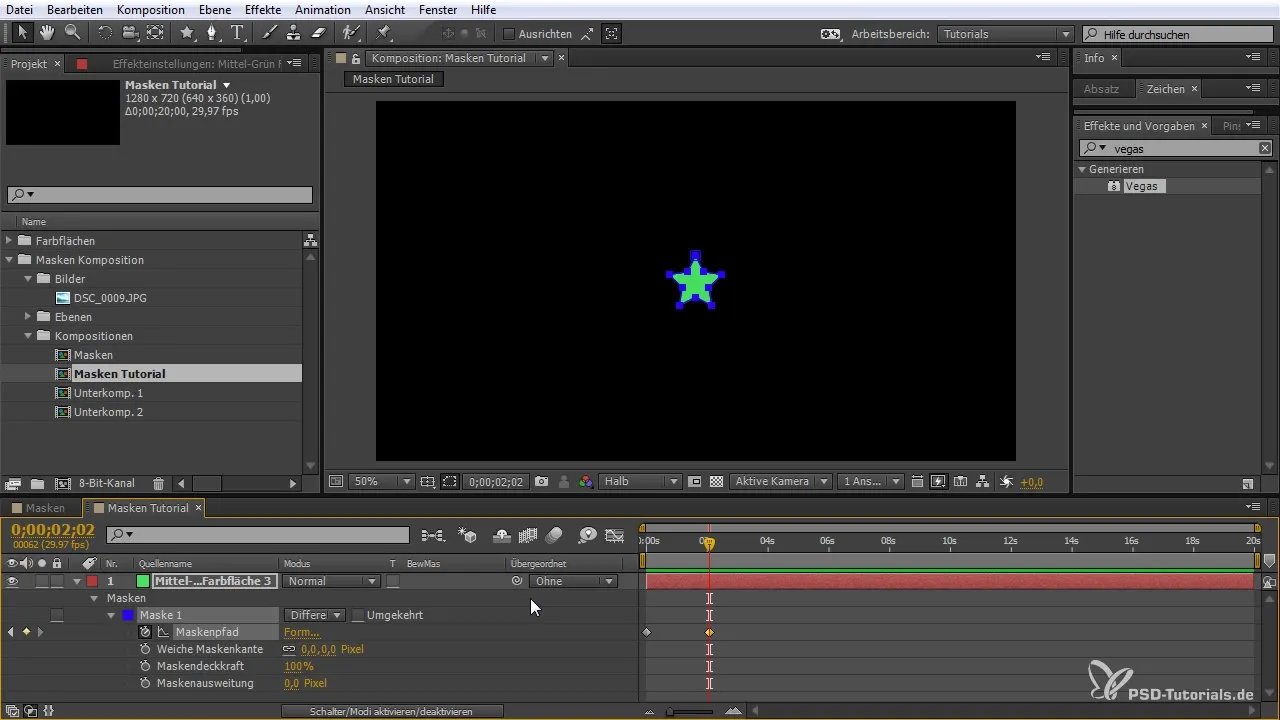
Μάσκες κινήσεις και συνδυασμός
Μόλις οι μάσκες σου είναι τοποθετημένες στη χρονογραμμή, μπορείς να τις κινήσεις. Μεταβείτε στη διαδρομή μάσκας και ορίστε keyframes για να δημιουργήσεις κινήσεις. Μπορείς π.χ. να κρατήσεις πατημένο το πλήκτρο Shift και να επιλέξεις διάφορα keyframes και να τα καθορίσεις για μια ομαλή κίνηση χωρίς απότομες διακοπές.
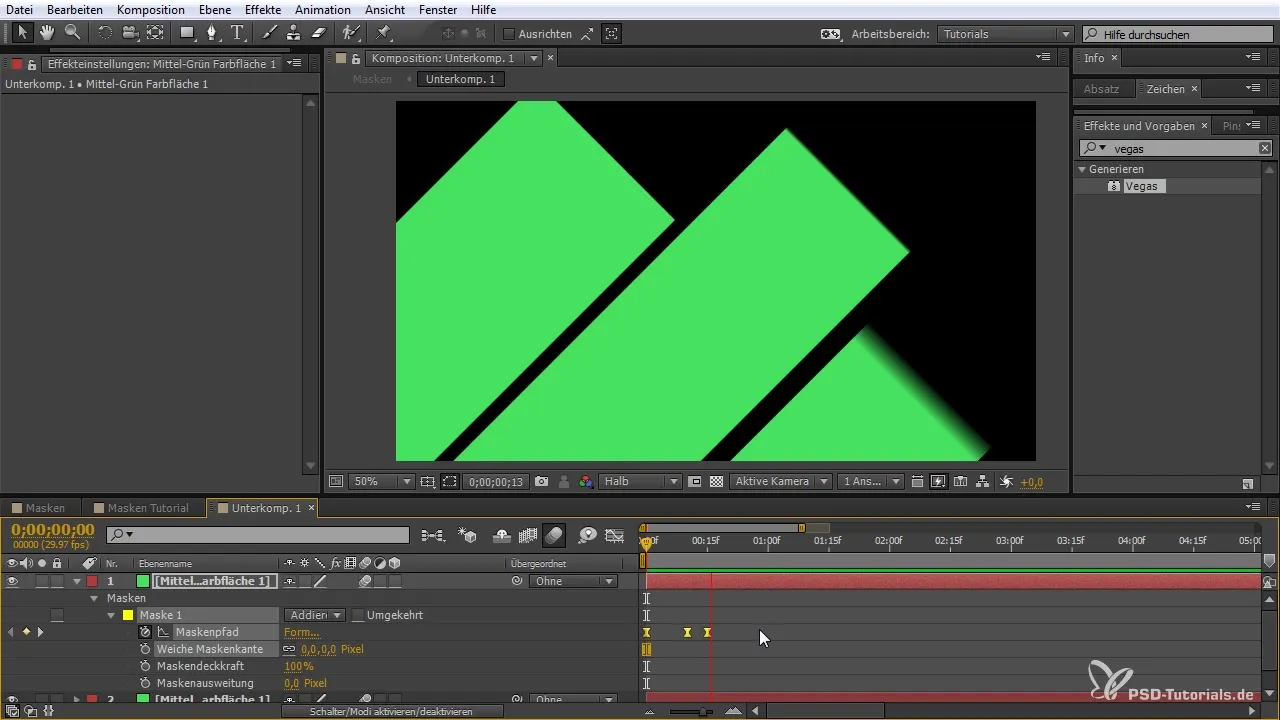
Αν έχεις πολλές μάσκες σε διαφορετικά επίπεδα, μπορείς να τις συνδυάσεις και ακόμη να τις ενώσεις, προκειμένου να επιτύχεις πιο πολύπλοκες κινήσεις. Με το αλφα καναλι μπορείς να τοποθετήσεις μια μάσκα πάνω από μια άλλη, δημιουργώντας έτσι υπέροχα οπτικά εφέ.
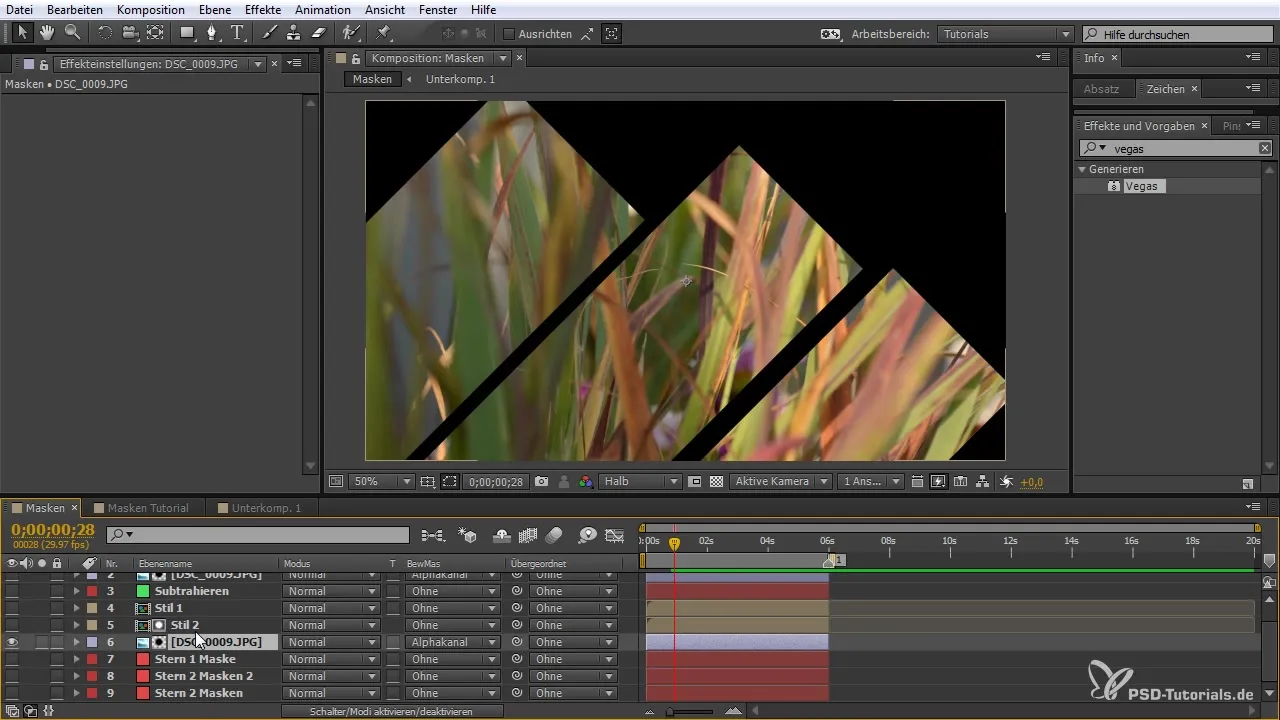
Σύνοψη - Μετά το σεμινάριο "After Effects για Αρχάριους: Μάσκες και μεταφορά από το Illustrator"
Σε αυτόν τον οδηγό έμαθες πώς να εργάζεσαι αποτελεσματικά με τις μάσκες στο After Effects και πώς να τις χρησιμοποιείς σε συνδυασμό με το Illustrator. Έχεις μάθει τις βασικές αρχές δημιουργίας και επεξεργασίας μασκών, απέκτησες γνώσεις σχετικά με διάφορα εργαλεία μασκών και έμαθες για την ενσωμάτωση διαδρομών Illustrator στο After Effects για να δημιουργήσεις εντυπωσιακά οπτικά εφέ.
Συχνές Ερωτήσεις
Τι είναι οι μάσκες στο After Effects;Οι μάσκες είναι περιοχές που γίνονται ορατές ή αόρατες σε ένα επίπεδο, προκειμένου να επιτευχθούν ειδικά εφέ.
Πώς δημιουργώ μια μάσκα;Επίλεξε το εργαλείο πενάκι και σχεδίασε τη μάσκα σε ένα επίπεδο. Κλείσε τη μάσκα συνδέοντας το τελευταίο σημείο με το πρώτο.
Μπορώ να κινούμαι οι μάσκες;Ναι, μπορείς να κινείς τις μάσκες θέτοντας keyframes για τη διαδρομή της μάσκας και αλλάζοντας τη θέση τους με την πάροδο του χρόνου.
Πώς εισάγω μορφές από το Illustrator στο After Effects;Αντέγραψε τις κατάλληλες διαδρομές από το Illustrator (Ctrl + C) και επικόλλησε τις στο After Effects (Ctrl + V).
Τι συμβαίνει με τις αναλογίες της μάσκας μου;Κατά την εισαγωγή διαδρομών Illustrator, οι αναλογίες της μάσκας σου διατηρούνται, διευκολύνοντας την επεξεργασία.## ##


